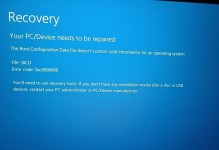电脑硬盘是我们存储重要数据和文件的关键设备,然而在使用过程中,有时会遇到硬盘显示驱动错误的问题,这不仅会影响我们对硬盘的正常使用,还有可能导致重要数据的丢失。本文将详细介绍如何解决电脑硬盘显示驱动错误的方法。
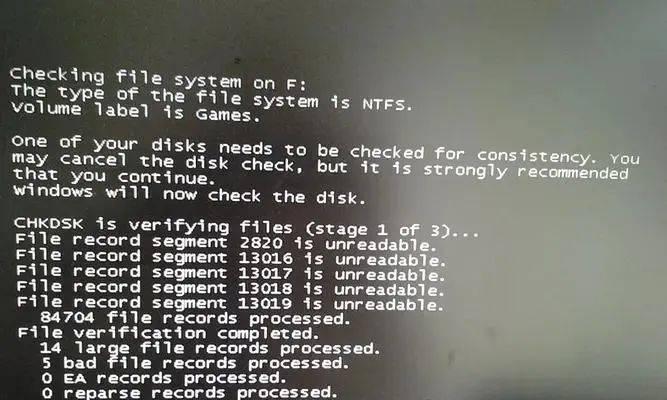
检查驱动程序是否最新
1.确定你使用的操作系统和硬盘型号
2.打开硬件设备管理器
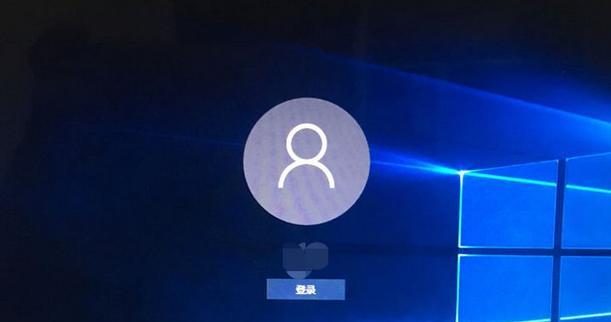
3.找到硬盘驱动程序
4.右键点击驱动程序并选择“更新驱动程序”
5.选择自动搜索更新程序

6.如果有新的驱动程序,进行安装
检查硬盘连接是否稳定
1.关机并断开电源
2.打开机箱,检查硬盘连接线是否插好
3.确保连接线没有松动或者损坏的情况
4.如果连接线松动或者损坏,重新插上或更换连接线
检查硬盘是否损坏
1.打开硬盘管理工具
2.找到硬盘并进行检查
3.如果硬盘出现错误,可能需要进行修复或更换
使用硬盘修复工具修复错误
1.下载和安装可靠的硬盘修复工具
2.打开软件并选择需要修复的硬盘
3.运行修复工具,等待修复完成
4.重新启动电脑并检查问题是否解决
检查系统文件是否损坏
1.打开命令提示符窗口
2.输入“sfc/scannow”命令并按下回车键
3.等待系统扫描并修复损坏的文件
清理病毒和恶意软件
1.更新并运行安全软件进行全面扫描
2.删除任何发现的病毒或恶意软件
检查硬盘是否有足够的空间
1.打开“计算机”或“我的电脑”
2.右键点击硬盘驱动器并选择“属性”
3.查看可用空间是否充足
4.如果空间不足,删除不需要的文件或程序释放空间
升级操作系统或更换电脑硬件
1.如果驱动错误持续存在且无法解决,考虑升级操作系统
2.如果硬盘显示驱动错误与硬件不兼容,可能需要更换硬件设备
清理和优化电脑系统
1.运行磁盘清理工具,删除临时文件和不需要的文件
2.运行磁盘碎片整理程序,优化硬盘性能
3.关闭不必要的启动项和后台程序,释放系统资源
重装操作系统
1.备份重要数据和文件
2.使用安装介质启动电脑
3.按照提示进行操作系统重新安装
咨询专业技术人员
1.如果以上方法无法解决问题,建议咨询专业技术人员
2.专业技术人员可以对电脑进行深入检查和维修
了解硬盘显示驱动错误的常见原因
1.驱动程序过时或不兼容
2.硬盘连接线松动或损坏
3.硬盘本身出现故障或损坏
4.系统文件损坏或遭受病毒感染
预防硬盘显示驱动错误的方法
1.定期更新硬盘驱动程序
2.维护良好的硬盘连接
3.使用可靠的安全软件防止病毒和恶意软件感染
4.定期清理和优化电脑系统
电脑硬盘显示驱动错误的解决方法
无论是驱动更新、硬件检测还是系统维护,都是解决电脑硬盘显示驱动错误的有效方法。通过检查驱动程序、连接稳定性、硬盘状态、系统文件和病毒等方面的问题,我们可以很大程度上排除和解决硬盘显示驱动错误。最重要的是定期维护和保养电脑系统,以预防类似问题的发生。如果以上方法仍然无法解决问题,建议寻求专业技术人员的帮助。
相关推荐
1.如何备份和恢复电脑数据
2.如何优化电脑性能
3.如何检测和修复硬盘故障
4.如何防止病毒和恶意软件感染电脑
5.如何选择合适的硬盘驱动程序